如何使用 Android 智慧型手機或 iPhone 掃描二維碼?這些黑色小方塊已經出現在我們的生活中好幾年了,了解它們的工作原理非常有用。說明、遵循的步驟、最佳應用:我們告訴您有關新一代條碼所需了解的一切。
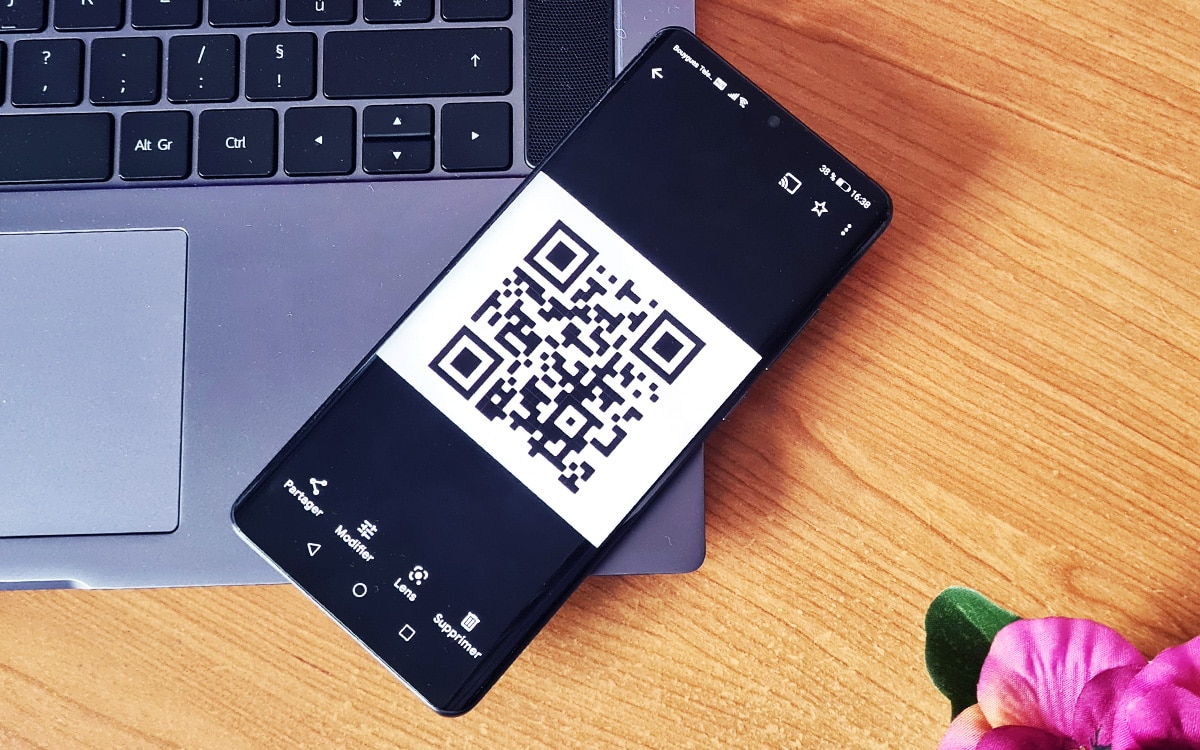
一段時間以來,二維碼隨處可見。在廣告、網站或最近的情況下餐廳桌子,只要您擁有能夠掃描它們的設備,這些新型條碼就可以存取數位內容。
它是由一位日本工程師於 1994 年創建,隨著智慧型手機的出現而廣泛普及。它的主要優點無疑是它允許的多種功能:重定向到網站,連接到 Wi-Fi 網路、傳送電子郵件... 以下是如何使用智慧型手機掃描二維碼。
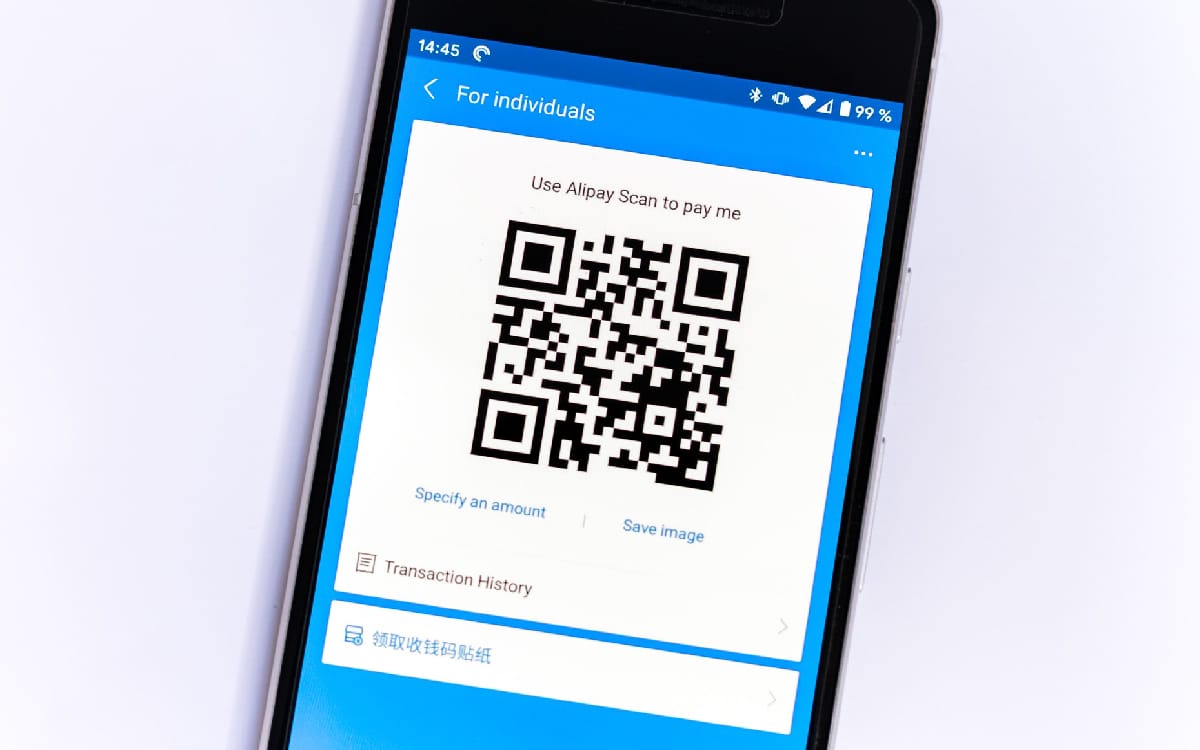
如果您的智慧型手機提供 Google Lens 功能,您可以使用它掃描二維碼。操作方法如下:
- 打開谷歌助理
- 按相機圖示啟動 Google 智慧鏡頭
- 瞄準它QR 圖碼用你的相機
- 點選藍點
然後 QR 碼的內容就會顯示出來。但是,您的智慧型手機可能沒有 Google Lens。在這種情況下,根據您的設備品牌,通常有特定的替代方案。對於小米和華碩手機就足夠了開啟相機然後指向二維碼,以便自動偵測。如果這不起作用,請轉到相機設定然後啟動該選項掃描二維碼。
關於同一主題:小心,駭客使用二維碼入侵智慧型手機
其他製造商已將自己的掃描器整合到他們的覆蓋層中。對於擁有 MIUI 的華為來說尤其如此。使用方法如下:
- 在主螢幕上,向下滑動打開嚮導
- 點選掃描圖示(方形中的一條水平線)
- 瞄準它QR 圖碼用你的相機
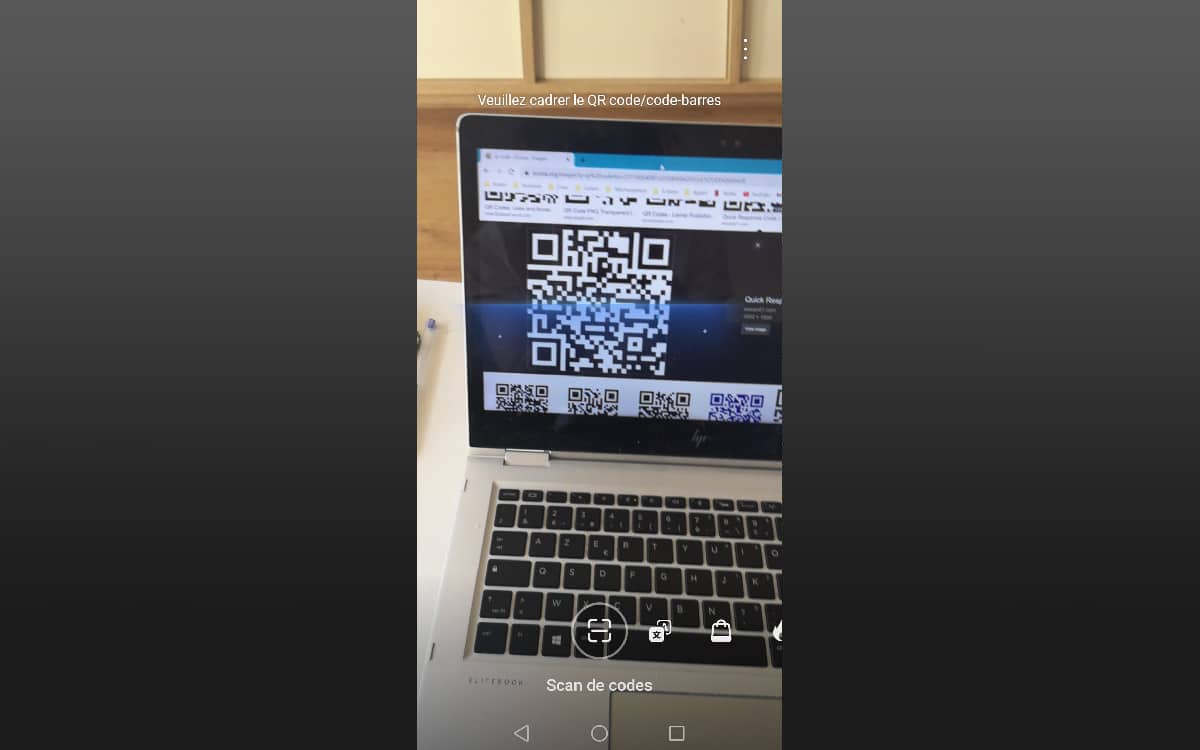
掃描器將自動顯示二維碼的內容。由於 Bixby 助理的幫助,該過程在三星智慧型手機上類似。
- 打開相機
- 點擊眼睛即可睜開Bixby 視覺
- 瞄準它QR 圖碼用你的相機
如何使用 iPhone 掃描二維碼
自 iOS 11 起,所有 iPhone 都可以原生讀取 QR 碼。
- 打開相機
- 將其指向二維碼
- 點擊出現的通知
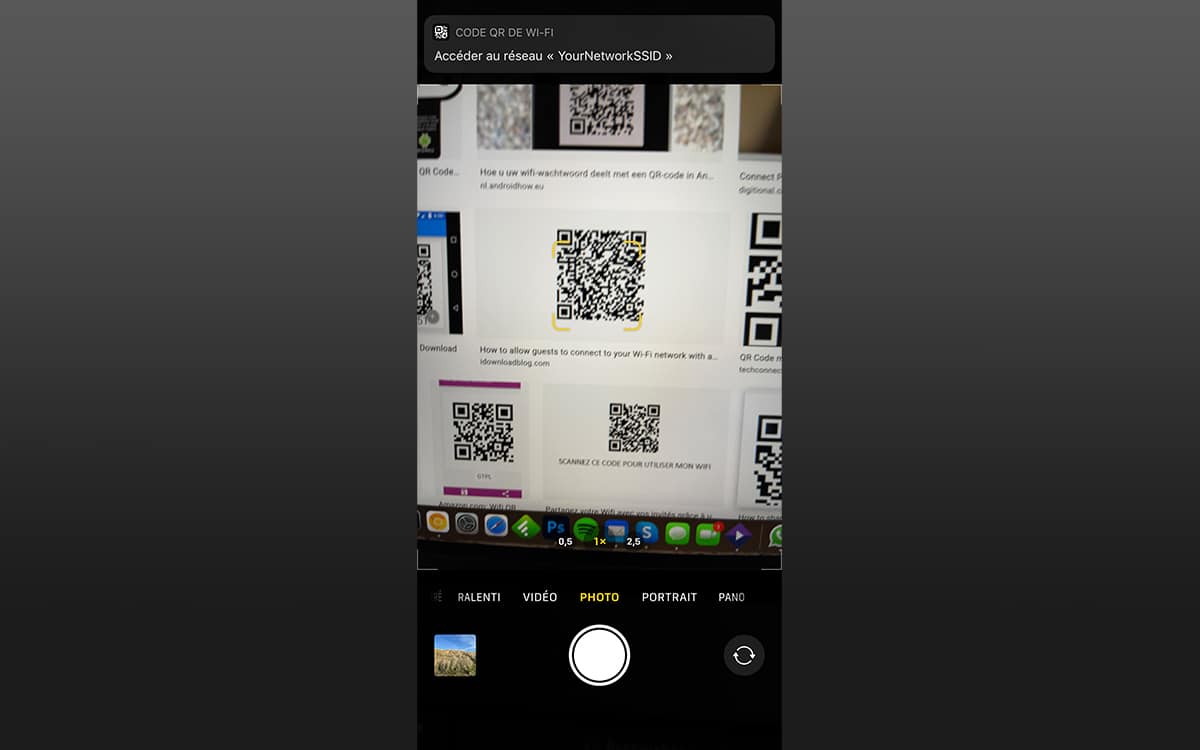
如果您的 iPhone 已過時(無法從 iOS 11 或更高版本中受益),您可以嘗試從 App Store 下載二維碼閱讀器。但請注意,與許多其他應用程式一樣,這個應用程式可能不想安裝,因為您的 iOS 版本太舊。
掃描二維碼的最佳應用程式
如果上述解決方案都不適合您的設備,您仍然可以選擇下載專用應用程式。它們有很多,每個都有自己的優點。我們為您提供市場上最佳應用程式的摘要。
QR 圖碼機器人毫無疑問是Android上最知名的。它允許您個性化您的聯絡資訊、共享位置、與日曆交互,甚至比較價格。
下載適用於 Android 的 QR Droid 代碼掃描儀
筆記 :★★★(348101 票)
DroidLa 開發者 |更新於 11/12/2018
ScanLife 條碼和 QR 讀取器提供類似的功能。然而,它在價格比較方面具有優勢,可以更快地在網上商店找到最優惠的商品。
QR 圖碼閱讀器打簡單牌。它顯示二維碼的內容,但不允許您創建自己的二維碼。儘管如此,它仍然非常堅固並完美地履行其功能。
詢問我們最新的!



Windows Phone對微軟來說是一個轉捩點,但有些愛好者拒絕放棄Windows Phone的想法。其中一人在智慧型手機上成功安裝了 Windows 11。這是您在嘗試之前需要了解的內容。 2023 年,薩蒂亞·納德拉…
電話













